Elements Peruse hirdetések eltávolítása (oktatás)
Eltávolítási Útmutató - Elements Peruse hirdetések
Mi az, hogy Elements Peruse hirdetések?
Az Elements Peruse egy újabb kétes reklámprogram, amely azt ígéri, hogy segíti a felhasználókat online bevásárlások során. Sajnos számítógépes parazitáról van szó, amely a hírhedt böngészőeltérítő és potenciálisan kéretlen program kategóriákba sorolható. Ez azt jelenti, hogy a programnak semmilyen haszna nincs, mert kizárólag kattintásokon alapuló bevétel termelésére készült. Ha tudni szeretné, hogy az informatikai szakértők miért ajánlják a program eltávolítását, olvasson tovább.
Az Elements Peruse vírus leírása
Telepítését követően az Elements Peruse adware azonnal hozzálát a böngészési szokások megfigyeléséhez: adatokat gyűjt a böngészési előzményekről, a kattintásokról, a keresett kifejezésekről, a letöltésekről és más hasonló információkról is. A begyűjtött adatok alapján ezután megtévesztő hirdetéseket jelenít meg, amelyeket mind az áldozat érdeklődési köre alapján választ ki, és mindenhol megjelenít. Ha már találkozott az „ads by Elements Peruse” vagy „brought to you by Elements Peruse” feliratú felugró hirdetésekkel vagy reklámsávokkal, biztosan egyetért velünk abban, hogy rendkívül tolakodóak.
Sőt, az Elements Peruse hirdetései ráadásul nem is próbálnak segíteni semmiben. Nagyon valószínűtlen, hogy tényleg jó webshopakciót vagy árösszehasonlítást jelenítenek meg, pedig a program ezt ígéri. A kétes program egyetlen célja, hogy a csábító tartalmakkal kattintásra ösztönözze az áldozatokat. Ezt azonban NEM szabad megtennie, mert a hirdetések félrevezető hivatkozásai olyan harmadik felek által irányított weboldalakra juttathatják, amelyeket a szoftver fejlesztőinek partnerei kezelnek, tehát nem elfogulatlan árösszehasonlításokról és hasonlókról van szó.
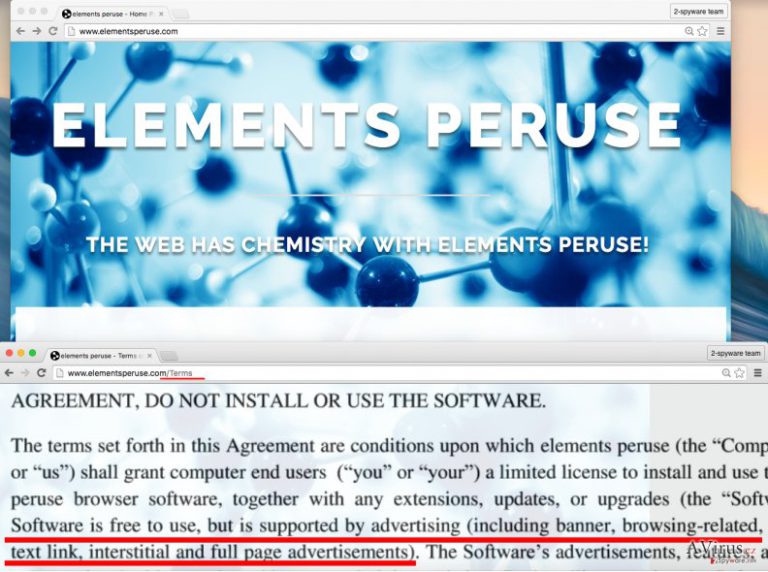
Habár némelyik ilyen oldal ártalmatlan lehet, vannak köztük rendkívül veszélyesek is. Ne feledje, hogy hasznos, biztonságos alkalmazásoknak vagy szoftverfrissítéseknek álcázott kártékony programokat is felkínálhatnak ezek a weboldalak. Azt tanácsoljuk, hogy ne kattintson a megbízhatatlan weboldalakon megjelenő ajánlatokra, mert komoly fertőzéseket engedhetne a rendszerbe. Ha fontosnak tartja a biztonságot, minden bizonnyal el szeretné távolítani az Elements Peruse potenciálisan kéretlen programot, hogy megszabadulhasson a félrevezető hirdetésektől és a veszélyes weboldalaktól. Ezt megteheti egy antimalware program, például a FortectIntego segítségével.
Hogyan juthat a rendszerbe az Elements Peruse?
Aligha találna közvetlen linket az Elements Peruse letöltésére, mert főleg más programokhoz (freeware és shareware szoftverekhez) csatolva terjed. Ezt a terjesztési módszert bundlingnak nevezik. Kiváló módja a programok felhasználó tudta nélküli rendszerbe juttatásának. A felhasználók általában az alapértelmezett, gyors és hasonló nevű telepítési módokat választják új programok telepítésekor – ismert hiba. Ilyen beállítással nem szabad telepíteni, mert kérdés nélkül a rendszerbe jutnak a mellékelt kétes programok is. Válassza az egyéni/custom (vagy haladó/advanced stb.) telepítési módot, és utasítsa el a mellékleteket.
Ha az Elements Peruse adware már a rendszerbe jutott, mielőbb lásson hozzá az eltávolításához. Két különböző Elements Peruse eltávolítási módot is bemutatunk a 2. oldalon.
Eltávolítsam?
Véleményünk szerint az Elements Peruse vírus haszontalan program, amely csak reklámokkal árasztja el a képernyőt, rontja a számítógép teljesítményét, valamint biztonsági rést jelent. Egyáltalán nincs előnyös tulajdonsága, ezért szívfájdalom nélkül eltávolítható. Az eltávolítást elvégezheti kézzel a lenti útmutatót követve, vagy telepítheti az egyik ajánlott antispyware programot, és eltávolíthatja automatikusan.
A következő programok közül választva automatikusan helyreállíthatja a vírusok okozta kárt: FortectIntego, SpyHunter 5Combo Cleaner, Malwarebytes. Azért ezeket az alkalmazásokat javasoljuk, mert a potenciálisan kéretlen programokat és a vírusokat is minden kapcsolódó fájllal és regisztrációs bejegyzéssel együtt azonosítani képesek.
Manuális Eltávolítási Útmutató - Elements Peruse hirdetések
Elements Peruse eltávolítása Windows rendszerekből
-
Kattintson ide: Start → Control Panel → Programs and Features (Amennyiben ön Windows XP felhasználó, kattintson ide: Add/Remove Programs.)

-
Amennyiben ön Windows 10 / Windows 8 felhasználó, kattintson a jobb egérgombbal a képernyő bal alsó sarkában. Miután a szükséges Quick Access Menu megjelent, válassza először azt, hogy Control Panel, ezután pedig azt, hogy Uninstall a Program.

-
Távolítsa el a(z) Elements Peruse szoftvert és a vele kapcsolatos egyéb programokat
Keressen ki a(z) Elements Peruse bejegyzéseit, valamint a többi mostanában telepített, gyanús programét is. -
Távolítsa el őket és kattintson arra, hogy OK a változások elmentéséhez.

Elements Peruse eltávolítása Mac OS X rendszerből
-
OS X használata esetén Go gomb a képernyő bal felső részén, majd Applications

-
Applications mappa megjelenése után keresse ki a kártevőt (Elements Peruse) vagy az egyéb gyanús programokat. Ezután kattintson jobb gombbal ezekre a bejegyzésekre, majd Move to Trash gomb

Elements Peruse eltávolítása innen: Microsoft Edge
Microsoft Edge beállításainak visszaállítása (1. módszer):
- Indítsa el a Microsoft Edge alkalmazást, majd kattintson a More gombra (három pont a jobb felső sarokban).
- Kattintson a Settings gombra a további beállítások megjelenítéséhez
-
A Settings ablakban kattintson az Clear browsing data alatti Choose what to clear gombr

-
Válasszon ki mindent, amit törölni szeretne, majd Clear gomb.

-
Ezt követően kattintson jobb gombbal a Start gombra (Windows logó). Válassza a Task Manager lehetőséget.

- A Processes ablakban keresse meg a Microsoft Edge bejegyzést.
-
Kattintson rá jobb gombbal, és válassza a Go to details lehetőséget. Ha a Go to details lehetőség nem látható, kattintson a More details gombra, és ismételje meg az előző lépéseket.


-
A Details fülön keressen meg minden Microsoft Edge nevű bejegyzést. Kattintson rájuk jobb gombbal, és válassza a End Task lehetőséget.

Az Microsoft Edge böngésző visszaállítása (2. módszer)
Ha az 1. módszer nem segített, speciális módon kell visszaállítania az Edge böngészőt
- Megjegyzés: először készítsen biztonsági másolatot adatairól!
- Keresse meg ezt a mappát számítógépén
C:\Users\%username%\AppData\Local\Packages\Microsoft.MicrosoftEdge_8wekyb3d8bbwe. -
Jelölje ki a tartalmát, majd kattintson az egér jobb gombjával. Válassza a Delete lehetőséget.

- Kattintson a Start gombra (Windows logó), majd a Search my stuff mezőbe írja be, hogy window power
-
Kattintson jobb gombbal a Windows PowerShell bejegyzésre, majd válassza a Run as administrator lehetőséget.

- Miután már adminisztrátor, a Windows PowerShell ablaka megjelenik. Illessze be a következő parancsot a PS C:\WINDOWS\system32> sor mögé, majd nyomjon entert:
Get-AppXPackage -AllUsers -Name Microsoft.MicrosoftEdge | Foreach {Add-AppxPackage -DisableDevelopmentMode -Register $($_.InstallLocation)\AppXManifest.xml -Verbose}
Ezt követően már nem szabadna, hogy a Elements Peruse továbbra is Microsoft Edge böngészőjében legyen.
Elements Peruse eltávolítása innen: Mozilla Firefox (FF)
-
Veszélyes kiterjesztések eltávolítása
Nyissa meg a Mozilla Firefox böngészőt, kattintson a menüikonra (jobb felső sarok), majd Add-ons → Extensions.
-
Válassza ki a(z) Elements Peruse elemet és minden egyéb gyanús beépülőt. A bejegyzések törléséhez Remove.

-
Állítsa alaphelyzetbe az Mozilla Firefox böngészőt.
Kattintson a kérdőjelre a jobb felső sarokban található Firefox menüben. Ezután Troubleshooting Information.
-
Ezt követően Reset Firefox to its default state üzenet fogadja egy Reset Firefox gombbal. Kattintson a gombra néhányszor a(z) Elements Peruse eltávolításához.

Elements Peruse eltávolítása innen: Google Chrome
-
Kártékony beépülők eltávolítása
Nyissa meg a Google Chrome böngészőt, kattintson a menüikonra (jobb felső sarok), majd Tools → Extensions.
-
Válassza ki a(z) Elements Peruse bejegyzéseit és minden egyéb kártékony beépülőt, majd a szemetes ikon segítségével távolítsa el őket.

-
Kattintson ismét a menügombra, majd az itt megjelenő Search szekció alatt Settings → Manage Search engines.

-
A következő, Search Engines... menüből távolítsa el a kártékony keresőket. Érdemes csak a Google-t, vagy az ön által korábban használt domaint meghagyni.

-
Állítsa alaphelyzetbe az Google Chrome böngészőt.
Kattintson a menügombra a(z) Google Chrome jobb felső sarkában, majd Settings. -
Görgessen a lap aljára, ott pedig Reset browser settings.

-
A jelenlegi lépés és a(z) Elements Peruse eltávolításának befejezéséhez nyomjon Reset gombot.

Elements Peruse eltávolítása innen: Safari
-
Veszélyes kiterjesztések eltávolítása
Indítson egy Safari böngészőt, majd a bal felső részen található menüben válassza azt, hogy Safari, ezután pedig azt, hogy Preferences
-
Válassza azt, hogy Extensions. Keressen Elements Peruse vagy más gyanús bejegyzést, majd távolítsa el őket: Uninstall gomb

-
Állítsa alaphelyzetbe az Safari böngészőt.
Nyisson Safari böngészőt és kattintson az ablak bal felső részén található menü Safari elemére. Itt válassza azt, hogy Reset Safari...
-
Most egy részletes alaphelyzetbe-állítási ablakot láthat. Általában minden opció be van jelölve, de ha szeretné, megadhatja a helyreállítandó kategóriákat. A kártevő (Elements Peruse) eltávolításának befejezéshez Elements Peruse gombot nyomjon.

Azt tanácsoljuk, hogy a potenciálisan kéretlen program eltávolítása és a böngészők helyreállítása után vizsgálja át a rendszert egy megbízható antispyware programmal. Ezzel megszabadulhat a kártevő (Elements Peruse) hátramaradt regisztrációs bejegyzéseitől és az esetleges további parazitáktól és malware-fertőzésektől is. Válasszon az általunk ajánlott malware-eltávolítók közül: FortectIntego, SpyHunter 5Combo Cleaner vagy Malwarebytes.




























